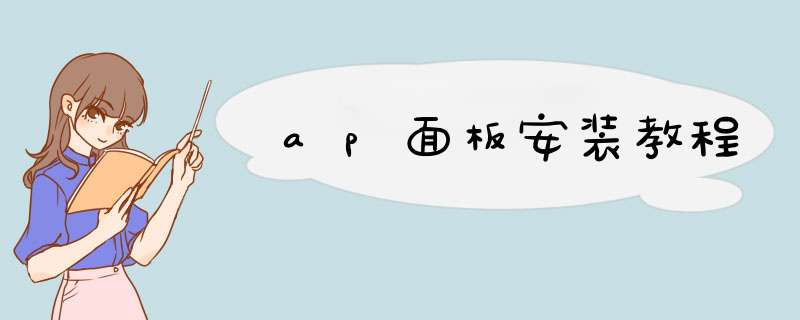
如下:
ap面板设置教程首先了解TP面板AP的各个部分然后设置AP模式,DHCP功能开启,连接无线网络登录设置登录的密码,设置无线名字和密码,这样就完成了。
工具/原料:华为MateBook14、Windows10。
1、设置AP模式:安装前应该设置好AP的模式。
2、DHCP功能开启:保证AP连接上家用路由器接到房间的网络连接正常,插上电源。并且保证路由器上的DHCP功能开启。
3、连接无线网络:打开WIFI连接,会发现一个没有加密的WiFi信号TP-Link_***,连接。
4、登录:打开手机网页浏览器,输入tplogin.cn,d出登录框。
5、设置登录的密码:然后在d出来的窗口中设置登录的伍塌密码。
6、设置名字和密码:之后进入管理界面,设置“无线网络名称”,也就腔渗圆是WiFi的名字,然后输入你要设置的密码,其他设置保持默认的即喊贺可正常使用了。
tplinkap面板的设置方法/步骤如下:
1:首先介绍一下TP面板AP的各个部分。
2:安装前要设置好AP的模式。在这里,我们谈谈在家里使用它的简单方法。
3:接下来,确保连冲明庆接AP的家用路由器与房间的网络连接正常,插上电源,确保路由器上的DHCP功能开启。
4:之后拿出手机,打开WIFI连接。你会发现一个未加密的WiFi信号TP-Link_***,就是散握你的AP。先来连线一下。
5:打开手机网页浏览器,清空地址栏,进入tplogin.cn。进入后,页面打开,会d出登录框。
6:然后在d出窗口中设置登录密码。最好简单设置一下,以免以后忘记,拆了重新设置。
7:之后进入管理界面,设置“无线网络名称”,也就是WiFi的名称。槐掘
欢迎分享,转载请注明来源:内存溢出

 微信扫一扫
微信扫一扫
 支付宝扫一扫
支付宝扫一扫
评论列表(0条)